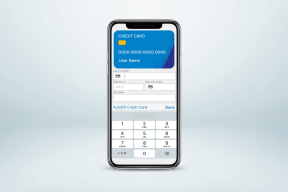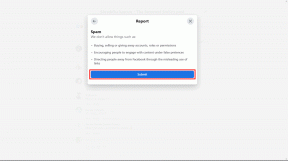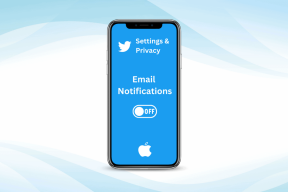4 найкращі способи завантаження Windows 11 у безпечному режимі
Різне / / April 03, 2023
Безпечний режим — це спеціальне середовище, вбудоване в Windows для діагностики та вирішення будь-яких проблем. Ви можете використовувати безпечний режим для видалення шкідливих програм, виправлення критичних помилок реєстру або виправити проблеми, пов'язані з драйвером які можуть перешкоджати належному запуску комп’ютера.
 У зв’язку зі зміною часу у нас є кілька способів завантаження комп’ютера з Windows 11 у безпечний режим. Ми склали список із чотирьох найкращих способів завантаження комп’ютера з Windows 11 у безпечному режимі.
У зв’язку зі зміною часу у нас є кілька способів завантаження комп’ютера з Windows 11 у безпечний режим. Ми склали список із чотирьох найкращих способів завантаження комп’ютера з Windows 11 у безпечному режимі.
1. Завантажтеся в безпечному режимі за допомогою додаткових параметрів завантаження
Ви можете завантажити ПК з Windows 11 у безпечному режимі за допомогою ярлика, щоб відкрити додаткові параметри завантаження. Звичайно, вам потрібно буде завантажити комп’ютер і утримувати певну клавішу натиснутою, щоб відкрити додаткові параметри завантаження.
Ось як можна запустити параметри запуску, щоб запустити комп’ютер у безпечному режимі.
Крок 1: Натисніть і утримуйте клавішу Shift (одну зі стрілкою, спрямованою вгору) на клавіатурі.

Крок 2: Продовжуйте утримувати клавішу Shift. Потім перейдіть до меню «Живлення» в «Пуск» і натисніть «Перезавантажити».

крок 3: Коли комп’ютер перезавантажиться й ви побачите синій екран «Виберіть параметр», відпустіть клавішу Shift. Потім натисніть «Усунення несправностей».
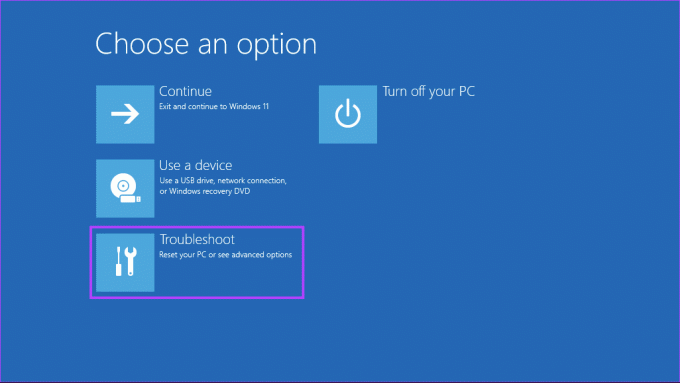
крок 4: Натисніть Додаткові параметри.

крок 5: Натисніть «Параметри запуску».

Крок 6: Тепер натисніть Перезапустити.

Крок 7: На екрані «Параметри запуску» натисніть цифрові клавіші (4, 5 або 6) або функціональні клавіші (F4, F5 або F6) на клавіатури для вибору між мінімальним безпечним режимом, безпечним режимом із мережею або безпечним режимом із командним рядком відповідно.

2. Завантажтеся в безпечний режим за допомогою програми «Налаштування».
Дочекатися завантаження комп’ютера, натиснувши клавішу Shift, легко. Однак ви можете повністю пропустити це й наказати ПК із Windows 11 завантажуватися в безпечному режимі за допомогою програми «Налаштування». Вам потрібно буде запустити опцію розширеного запуску, вкладену в програму налаштувань. Ось як це зробити.
Крок 1: Натисніть клавіші Windows + I, щоб відкрити програму «Параметри», прокрутіть униз і натисніть «Відновлення».

Крок 2: У налаштуваннях відновлення натисніть кнопку «Перезапустити зараз», розташовану в розділі «Попередній запуск».

крок 3: Коли комп’ютер перезавантажиться, і ви перейдете на синій екран «Виберіть параметр», натисніть «Усунення несправностей».
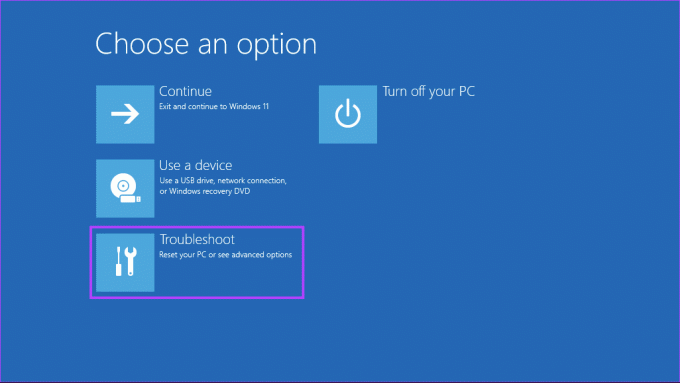
крок 4: Натисніть Додаткові параметри.

крок 5: Натисніть «Параметри запуску».

Крок 6: Тепер натисніть кнопку «Перезапустити».

Крок 7: На екрані «Параметри запуску» натисніть цифрові клавіші (4, 5 або 6) або функціональні клавіші (F4, F5 або F6) на клавіатури, щоб увійти в мінімальний безпечний режим, безпечний режим із мережею або безпечний режим із командним рядком відповідно.

3. Завантажтеся в безпечному режимі за допомогою засобу налаштування системи
Любителі старих версій Windows згадають інструмент налаштування системи, який дозволяє перезавантажувати комп’ютер Windows у безпечному режимі після вибору певного параметра. Це трохи старий спосіб увійти в безпечний режим. Ось як ви можете це зробити.
Крок 1: Натисніть клавіші Windows + R і введіть msconfig у текстове поле. Потім натисніть OK.

Крок 2: Перейдіть на вкладку Boot, коли з’явиться вікно System Configuration.

крок 3: Виберіть параметри безпечного завантаження та мережі, розташовані в розділі параметрів завантаження. Потім натисніть «ОК», а потім «Застосувати».

крок 4: Закрийте всі відкриті програми та клацніть опцію «Перезавантажити», коли з’явиться запит на налаштування системи.

Коли ваш комп’ютер перезавантажиться, він завантажиться в безпечний режим, де текст з’явиться в кожному кутку робочого столу.

Щоб завантажитися з безпечного режиму, необхідно скасувати зміни, виконавши всі описані вище кроки та скасувавши прапорці параметрів безпечного завантаження та мережі, вибраних у кроці 3, перед перезавантаженням комп’ютера.
4. Завантажтеся в безпечний режим за допомогою командного рядка
Окрім методів, описаних вище, ви також можете використовувати командний рядок для доступу до автозавантаження На сторінці налаштувань і натисніть цифрові або функціональні клавіші на клавіатурі, щоб завантажити комп’ютер з Windows 11 Безпечний режим. Ось як ви можете завантажитися в безпечному режимі за допомогою командного рядка:
Крок 1: Натисніть клавіші Windows + S і введіть Командний рядок. Потім у результатах командного рядка натисніть «Запустити від імені адміністратора».

Крок 2: Коли з’явиться підказка контролю облікових записів користувачів (UAC), натисніть «Так».

крок 3: Скопіюйте та вставте наведену нижче команду у вікно командного рядка, а потім натисніть Enter.
Bcdedit /set {bootmgr} displaybootmenu так

крок 4: Скопіюйте та вставте наведену нижче команду та натисніть Enter, щоб перезавантажити ПК.
завершення роботи /r /t 0

крок 5: Коли ви побачите екран диспетчера завантаження Windows, натисніть клавішу F8 на клавіатурі, щоб отримати доступ до параметрів запуску.
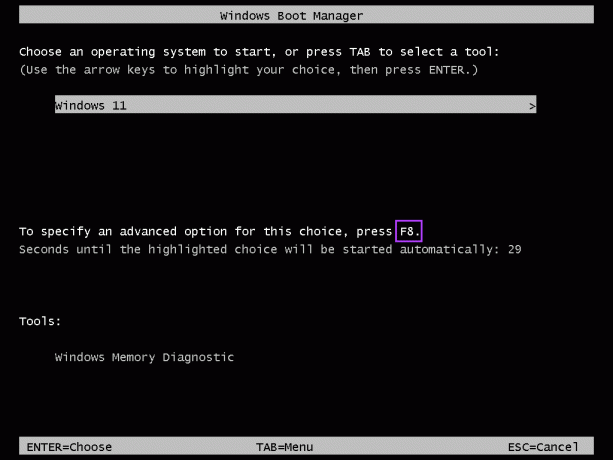
Крок 6: На екрані «Параметри запуску» натисніть цифрові клавіші (4, 5 або 6) або функціональні клавіші (F4, F5 або F6) на клавіатури, щоб увімкнути безпечний режим, безпечний режим із мережею або безпечний режим із командним рядком, відповідно.
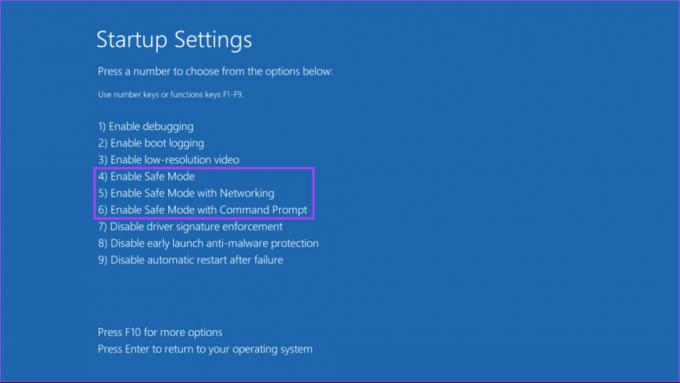
Ви можете швидко вийти з безпечного режиму під час кожного перезавантаження ПК. Однак ви все одно бачитимете диспетчер завантаження Windows протягом 30 секунд під час кожного завантаження ПК. Щоб зупинити це, виконайте кроки 1 і 2, щоб відкрити командний рядок і виконайте таку команду:
bcdedit /set {bootmgr} displaybootmenu no
Усунення несправностей і вирішення критичних проблем у Windows 11
Це майже все. Ви можете застосувати наведені вище методи, щоб завантажити ПК з Windows 11 у безпечному режимі. Це допоможе вам усунути будь-які проблеми, пов’язані з програмним забезпеченням або драйвером, і навіть позбутися будь-якого шкідливого коду. Найважливіше те, що програми працюють лише з налаштуваннями за замовчуванням, і ви можете повозитися, щоб дізнатися, яка конфігурація чи налаштування викликає проблему.